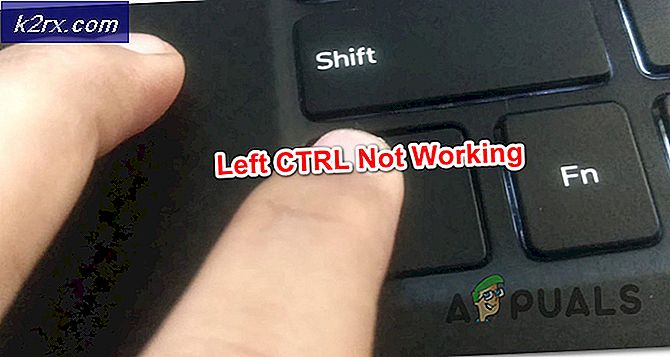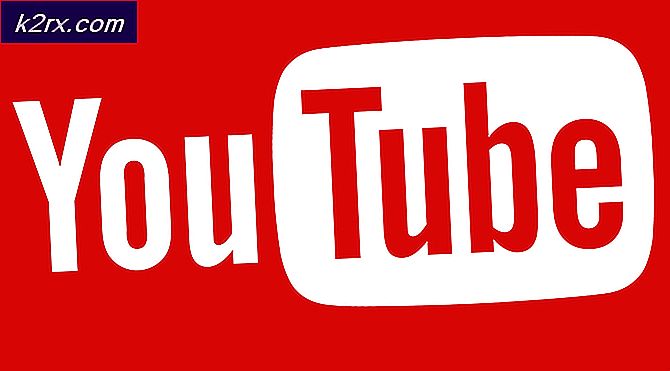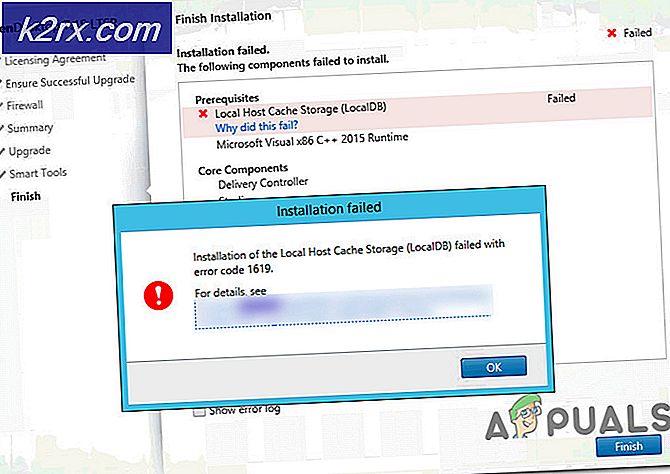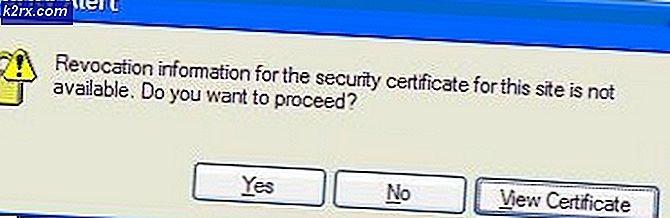Perbaikan: Tidak dapat Masuk ke Skype for Business
Sebelumnya dikenal sebagai Microsoft Lync Server, Skype for Business adalah platform komunikasi terpadu yang memiliki setiap fitur yang mungkin diperlukan untuk komunikasi bisnis. Dari memperbolehkan rekan kerja untuk mengirim pesan instan satu sama lain untuk memfasilitasi panggilan konferensi VoIP (voice over IP), Skype for Business melakukan semuanya. Skype for Business telah menjadi salah satu platform komunikasi paling populer untuk bisnis dan organisasi di seluruh dunia. Namun, itu tidak berarti bahwa Skype for Business sempurna.
Banyak pengguna Skype for Business telah melaporkan mengalami masalah saat masuk ke platform komunikasi dan menerima pesan kesalahan setiap kali mereka mencoba masuk. Pesan kesalahan bahwa pengguna yang terpengaruh oleh masalah ini, baca baca:
TIP PRO: Jika masalahnya ada pada komputer Anda atau laptop / notebook, Anda harus mencoba menggunakan Perangkat Lunak Reimage Plus yang dapat memindai repositori dan mengganti file yang rusak dan hilang. Ini berfungsi dalam banyak kasus, di mana masalah ini berasal karena sistem yang rusak. Anda dapat mengunduh Reimage Plus dengan Mengklik di SiniTidak dapat masuk ke Skype for Business. Server tidak tersedia untuk sementara. Jika masalah terus berlanjut, silakan hubungi tim dukungan Anda.
Masalah ini terjadi karena catatan DNS yang terkait dengan Skype for Business belum ditambahkan ke komputer Anda atau tidak dapat ditemukan oleh aplikasi, atau karena Lync server yang mencoba mengakses Skype for Business untuk masuk Anda adalah tidak merespon. Jika Anda mengalami masalah ini karena Lync server Skype for Business sedang mencoba mengakses sebenarnya tidak responsif, masalahnya harus diselesaikan dalam beberapa jam, dan yang harus Anda lakukan hanyalah menunggu.
Namun, jika masalahnya tidak hilang dengan sendirinya, jangan takut karena ada sesuatu yang dapat Anda lakukan untuk mencoba dan menyingkirkan masalah ini sendiri. Untuk mencoba dan memperbaiki masalah ini sendiri, Anda perlu:
- Pada halaman masuk di Skype for Business, klik pada roda gigi dan kemudian klik Pribadi .
- Klik Lanjutan setelah alamat email Anda, dan pilih Konfigurasi manual .
- Ketik berikut ini ke dalam kotak nama server internal dan kotak nama server eksternal :
sipdir.online.lync.com:443
- Klik OK .
Setelah selesai, coba masuk ke Skype for Business dan periksa untuk melihat apakah masalah telah diselesaikan atau tidak.
TIP PRO: Jika masalahnya ada pada komputer Anda atau laptop / notebook, Anda harus mencoba menggunakan Perangkat Lunak Reimage Plus yang dapat memindai repositori dan mengganti file yang rusak dan hilang. Ini berfungsi dalam banyak kasus, di mana masalah ini berasal karena sistem yang rusak. Anda dapat mengunduh Reimage Plus dengan Mengklik di Sini